白云岛资源网 Design By www.pvray.com
每逢节日,经常会在街头看到用鲜花堆砌而成的字,我们今天要做的不是用鲜花堆成的字体,而是真正的“花儿”字。
 最终效果预览
最终效果预览
1、新建一个文件。打开一幅背景素材图片,效果如图01所示。
 图1 背景素材
图1 背景素材
2、将背景图片拖动到文件中,调整大小至满画布,命名为背景副本。
3、选择工具箱中的文字工具,设置字符面板如图02所示,在画面中输入文字,效果如图03所示。
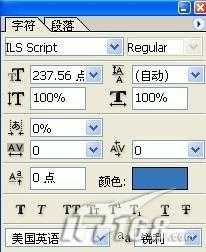 图2 Photoshop设置字符
图2 Photoshop设置字符
 图3 效果图
图3 效果图
4、选择文字图层,执行菜单栏中的“图层”→“栅格化”→“文字”命令,将文字层转化为普通层。
5、双击文字图层,弹出图层样式对话框,勾选“投影”→“内发光”→“斜面和浮雕”复选框,其中设置投影的颜色RGB为33、30、64,内发光颜色RGB为239、234、91,其他设置如图04-06所示,图像效果如图07所示。
 最终效果预览
最终效果预览
1、新建一个文件。打开一幅背景素材图片,效果如图01所示。
 图1 背景素材
图1 背景素材
2、将背景图片拖动到文件中,调整大小至满画布,命名为背景副本。
3、选择工具箱中的文字工具,设置字符面板如图02所示,在画面中输入文字,效果如图03所示。
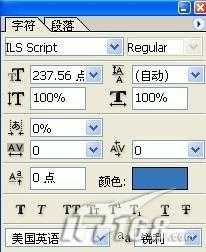 图2 Photoshop设置字符
图2 Photoshop设置字符 图3 效果图
图3 效果图
4、选择文字图层,执行菜单栏中的“图层”→“栅格化”→“文字”命令,将文字层转化为普通层。
5、双击文字图层,弹出图层样式对话框,勾选“投影”→“内发光”→“斜面和浮雕”复选框,其中设置投影的颜色RGB为33、30、64,内发光颜色RGB为239、234、91,其他设置如图04-06所示,图像效果如图07所示。
白云岛资源网 Design By www.pvray.com
广告合作:本站广告合作请联系QQ:858582 申请时备注:广告合作(否则不回)
免责声明:本站资源来自互联网收集,仅供用于学习和交流,请遵循相关法律法规,本站一切资源不代表本站立场,如有侵权、后门、不妥请联系本站删除!
免责声明:本站资源来自互联网收集,仅供用于学习和交流,请遵循相关法律法规,本站一切资源不代表本站立场,如有侵权、后门、不妥请联系本站删除!
白云岛资源网 Design By www.pvray.com
暂无评论...
RTX 5090要首发 性能要翻倍!三星展示GDDR7显存
三星在GTC上展示了专为下一代游戏GPU设计的GDDR7内存。
首次推出的GDDR7内存模块密度为16GB,每个模块容量为2GB。其速度预设为32 Gbps(PAM3),但也可以降至28 Gbps,以提高产量和初始阶段的整体性能和成本效益。
据三星表示,GDDR7内存的能效将提高20%,同时工作电压仅为1.1V,低于标准的1.2V。通过采用更新的封装材料和优化的电路设计,使得在高速运行时的发热量降低,GDDR7的热阻比GDDR6降低了70%。

